
読者の皆さん、ハードディスクのパーティション形式を確認する必要がある状況に遭遇したことがありますか? Windows 10 システムでは、パーティションの形式をすぐに理解することが重要です。次に、PHP エディター Xiaoxin が、ハードディスクのパーティション形式を簡単に確認する方法を説明する、シンプルでわかりやすいグラフィックチュートリアルを表示します。読んだ後は、この実践的なスキルを習得し、必要な情報を簡単に入手できるようになります。
WIN10 デスクトップで、[スタート]/[Windows システム]/[コントロール パネル] メニュー項目をクリックし、開いている [コントロール パネル] ウィンドウで [管理ツール] アイコンをクリックします。
開いた管理ツールウィンドウにコンピューター管理アイコンが表示され、それをクリックしてコンピューター管理ウィンドウを開きます。
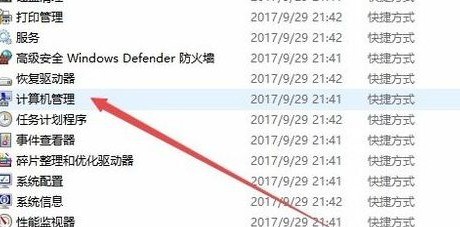
開いた「コンピューターの管理」ウィンドウで、左側のサイドバーにある「ディスクの管理」メニュー項目をクリックし、使用中のディスクを右クリックして、ポップアップの「プロパティ」メニュー項目を選択します。メニュー。
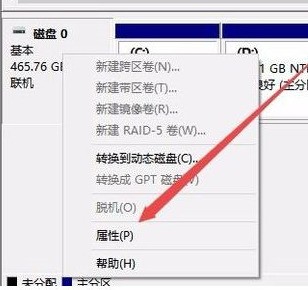
ディスクのプロパティウィンドウが開き、ウィンドウ内の「ボリューム」タブをクリックします。
これで、ハードディスクのパーティション形式が表示されます。ここでは、ハードディスクのパーティション形式の種類を確認できます。
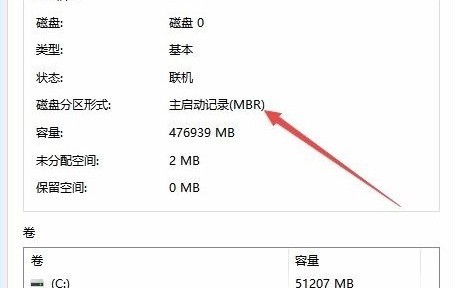
以上がWIN10でハードディスクのパーティション形式のグラフィックとテキストを確認する方法の詳細内容です。詳細については、PHP 中国語 Web サイトの他の関連記事を参照してください。